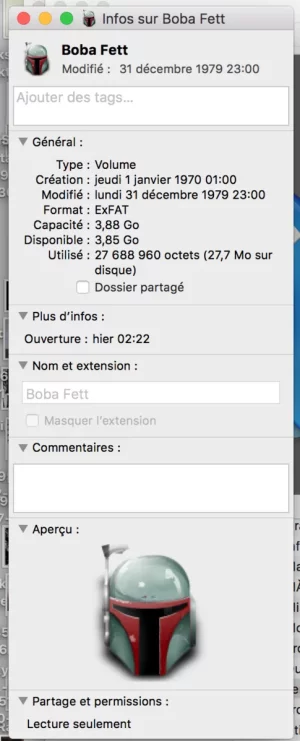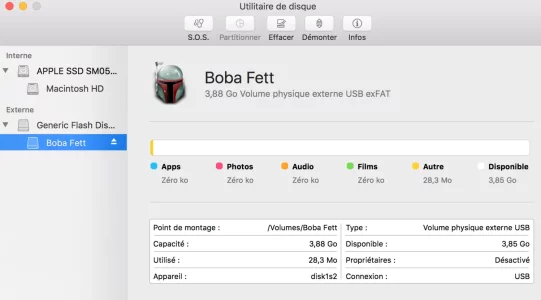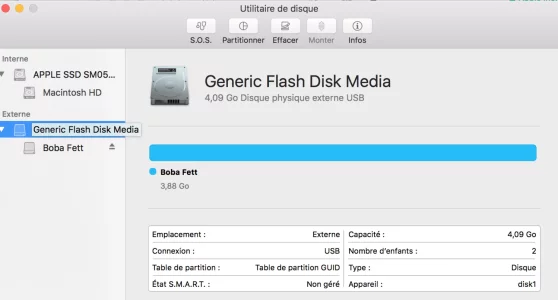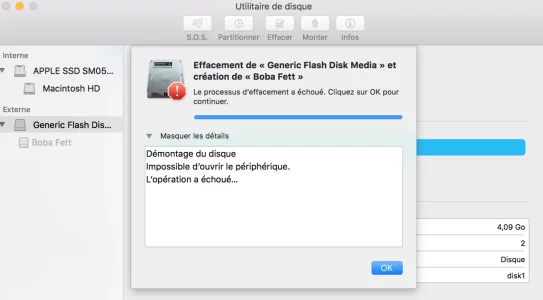Bonsoir à tous, j'ai un problème avec une clé USB qui s'est mise en lecture seule après un fonctionnement normal. Cette clé me sert à mettre de la musique dans ma voiture à travers un port USB, il y donc que des fichiers audio (MP3, AAC, m4a) issus de ma bibliothèque iTunes.
Depuis qu'elle est passée en lecture seule il m'est devenu impossible de la reformater ou de changer les autorisations via clic droit. j'ai même essayé de passer par Techtool Pro8 histoire de la réparer ou de l'effacer mais rien n'y fait elle ne veut plus rien savoir ... LECTURE SEULE !!!
Par contre j'ai lu qu'on pouvait réparer un volume via Onyx mais je n'ai pas trouvé comment "changer de volume"
Bref, j'ai lu beaucoup beaucoup ... et n'ai rien trouvé qui puisse m'aider !!! Même Terminal m'a dégagé mais je suis certain que la solution est là. Si quelqu'un pouvait me donner les lignes de commandes qui me permettrait de forcer le formatage ou modifier les permissions
Par avance merci
Depuis qu'elle est passée en lecture seule il m'est devenu impossible de la reformater ou de changer les autorisations via clic droit. j'ai même essayé de passer par Techtool Pro8 histoire de la réparer ou de l'effacer mais rien n'y fait elle ne veut plus rien savoir ... LECTURE SEULE !!!
Par contre j'ai lu qu'on pouvait réparer un volume via Onyx mais je n'ai pas trouvé comment "changer de volume"
Bref, j'ai lu beaucoup beaucoup ... et n'ai rien trouvé qui puisse m'aider !!! Même Terminal m'a dégagé mais je suis certain que la solution est là. Si quelqu'un pouvait me donner les lignes de commandes qui me permettrait de forcer le formatage ou modifier les permissions
Par avance merci